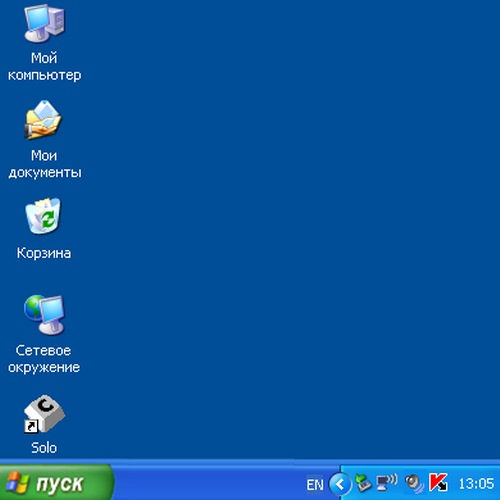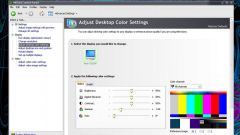Вам понадобится
- Компьютер под управлением операционной системы Windows (XP, Windows 7), начальные навыки по работе с компьютером
Инструкция
1
2
Передвигая бегунок настройки «Разрешения экрана» задайте то разрешение, которое позволит вам работать без напряжения зрения. Значение этого параметра очень индивидуально, зависит от предпочтений пользователя. Если при выбранном разрешении изображение слишком мелко, то перейдите на вкладку «Общие» и увеличьте значение «Масштабного коэффициента».
3
Выберите значение в поле выбора «Качество цветопередачи». Здесь устанавливается количество воспроизводящихся цветов и оттенков. Чем значение выше – тем лучше передача сложной графики.
4
Откройте окно «Свойств модуля подключения монитора», нажав на кнопку «Дополнительно». На закладке «Монитор» установите значение параметра частоты обновления экрана. Чем выше это значение, тем меньше ваши глаза будут уставать от мерцания монитора. Нажмите кнопку «Применить» для вступления всех изменений в силу.
5
Если вашей операционной системой является Windows 7, воспользуйтесь приложением dccw.exe. Запустите его из апплета «Панели управления» «Экран» нажатием на кнопку «Калибровка цветов». Откроется окно помощника настройки, где выполняя предложенные действия, производится тонкая настройка видеосистемы компьютера.
Видео по теме
Источники:
- Как изменить разрешение экрана монитора в 2018